PROBLEM
Die Symbolisierung einer aus ArcGIS Online exportierten File-Geodatabase wird in ArcGIS Pro nicht beibehalten
Beschreibung
In ArcGIS Pro wird die Symbolisierung einer File-Geodatabase nicht beibehalten, wenn sie aus ArcGIS Online exportiert wurde. Die Abbildung unten zeigt die Symbolisierung in ArcGIS Online Map Viewer und ArcGIS Pro.
In ArcGIS Online Map Viewer
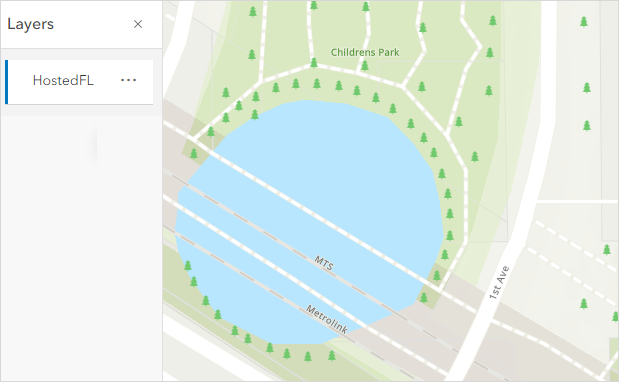
In ArcGIS Pro
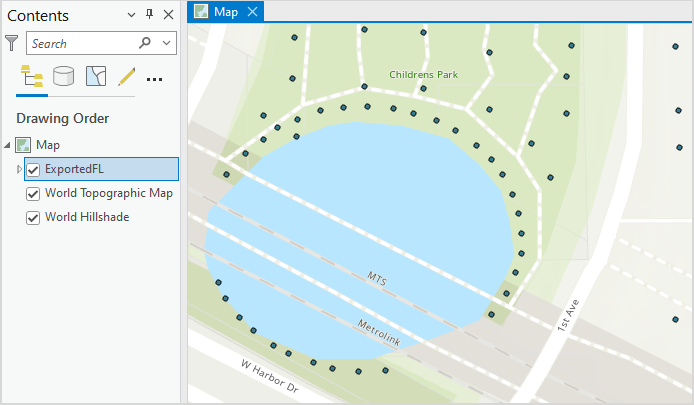
Hinweis: Dieser Workflow gilt für ArcGIS Pro 3.0 und höher und kann möglicherweise in ArcGIS Pro 2.x aufgrund von Änderungen an der Benutzeroberfläche nicht durchgeführt werden. Weitere Informationen zu den Änderungen in ArcGIS Pro 3.0 finden Sie unter ArcGIS Pro: Migrieren von ArcGIS Pro 2.x zu 3.0.
Ursache
Die Symbolisierung ist Teil der Layer-Eigenschaften und bleibt nur in einer Karte erhalten. Wenn Sie also die File-Geodatabase von ArcGIS Online nach ArcGIS Pro exportieren, wird die Standardsymbolisierung von ArcGIS Pro angezeigt.
Lösung oder Problemumgehung
Importieren und Anwenden der Symbolisierung des gehosteten Feature-Layers
- Öffnen Sie das ArcGIS Pro-Projekt und melden Sie sich bei ArcGIS Online mit Berechtigungen zum Bearbeiten von Features an.
- Klicken Sie im Bereich Katalog auf die Registerkarte Portal und dann auf Eigene Inhalte .
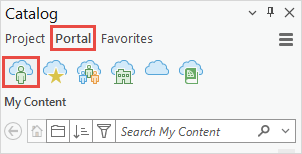
- Navigieren Sie zum gehosteten Feature-Layer, und klicken Sie mit der rechten Maustaste darauf. Klicken Sie auf Zu aktueller Karte hinzufügen.
- Importieren Sie die Symbolisierung des gehosteten Feature-Layers, und wenden Sie sie auf den exportierten Feature-Layer an. Weitere Informationen finden Sie unter ArcGIS Pro: Importieren von Symbolisierung in einen Feature-Layer.
- Klicken Sie auf OK.
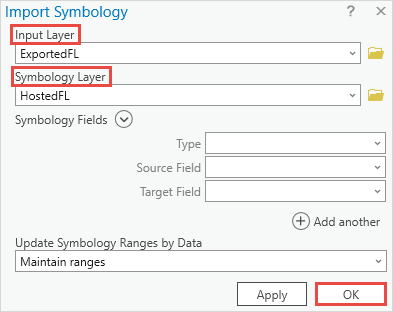
Exportieren des gehosteten Feature-Layers als Feature-Class
- Starten Sie ArcGIS Pro, und melden Sie sich bei ArcGIS Online mit Berechtigungen zum Bearbeiten von Features an.
- Klicken Sie im Bereich Katalog auf die Registerkarte Portal und dann auf Eigene Inhalte .
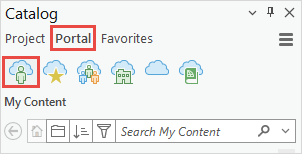
- Navigieren Sie zum gehosteten Feature-Layer, und klicken Sie mit der rechten Maustaste darauf. Klicken Sie auf Hinzufügen zu neuer > Karte.
- Klicken Sie im Bereich Inhalt mit der rechten Maustaste auf den gehosteten Feature-Layer, der aus ArcGIS Online hinzugefügt wurde, und klicken Sie auf Daten > Features exportieren.
- Konfigurieren Sie die Parameter für Features exportieren wie folgt:
- Wählen Sie den gehosteten Feature-Layer aus der Dropdown-Liste Eingabe-Features aus.
- Geben Sie für Ausgabe-Feature-Class einen Namen ein, und klicken Sie auf Durchsuchen
 , um den Speicherort für die Ausgabe-Feature-Class anzugeben.
, um den Speicherort für die Ausgabe-Feature-Class anzugeben. - Klicken Sie auf OK. Der Ausgabe-Feature-Layer wird der Karte automatisch hinzugefügt.
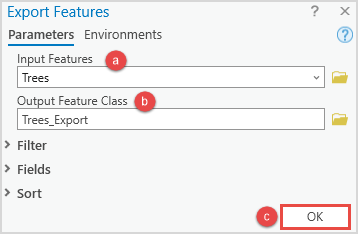
Hinweis: Die Symbolisierung kann optional als Layer-Datei in ArcGIS Pro gespeichert werden. Weitere Informationen finden Sie unter How To: Dauerhaftes Speichern der Symbolisierung eines Feature-Layers in ArcGIS Pro.
Die Abbildung unten zeigt die Symbolisierung des gehosteten Feature-Layers, die in ArcGIS Pro beibehalten wird.
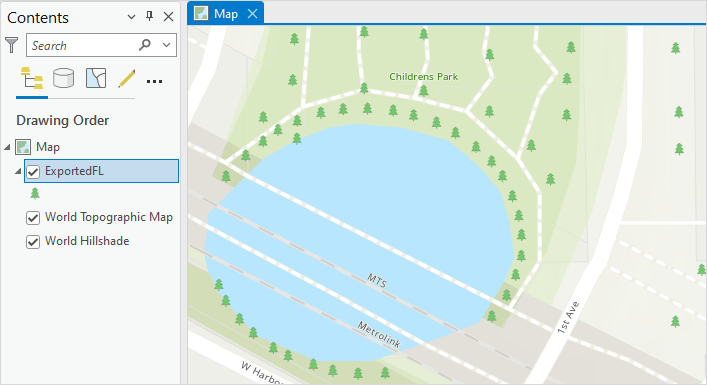
Artikel-ID: 000028001
Unterstützung durch ArcGIS-Experten anfordern
Beginnen Sie jetzt mit dem Chatten

